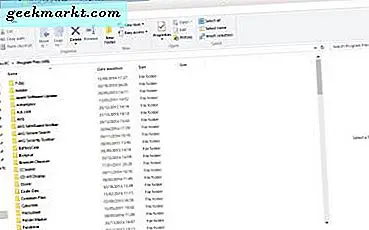Menulinjen er et virkelig praktisk sted at placere et appikon, da det giver dig øjeblikkelig adgang, og du ikke behøver at blande gennem Dock for at finde den app, du har brug for ofte. Mens disse menulinjeapps ikke erstatter de traditionelle apps, men i nogle få tilfælde giver det mening. Jeg har lavet en liste over alle de bedste Menu Bar apps til macOS, som du skal bruge. Lad os se dem.
Bedste menubjælke-apps til macOS
1. Itsycal- Lille kalender på menulinjen
Itsycal er en lille kalender-app, der sidder på menulinjen for at give dig et hurtigt indblik i den aktuelle kalendermåned. Normalt skal du åbne den almindelige kalender for at kontrollere din tidsplan og kommende møder, men Itsycal er altid åben og kun et klik væk. Appikonet viser altid den aktuelle dag i måneden, hvilket er et godt strejf. Hvis du er interesseret i flere Kalender-apps, som du kan få adgang til fra menulinjen, tjek denne liste ud.
Installer Itsycal (gratis)
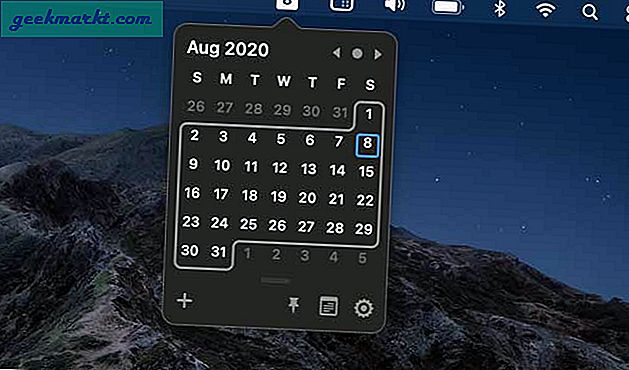
2. HiddenMe - Skjul rodet på skrivebordet
Jeg skal være ærlig, macOS skal finde ud af dets skrivebord, som bliver et bogstaveligt rod over tid med filikoner, der overlapper hinanden. Derudover er der ingen native måde at skjule mapperne og filerne fra skrivebordet i modsætning til Windows. HiddenMe løser dette problem og skjuler alt fra skrivebordet ved blot at lægge det samme skrivebordsbaggrund. Det forstyrrer ikke filerne og mapperne og fungerer kun med et enkelt klik.
Installer HiddenMe (gratis)
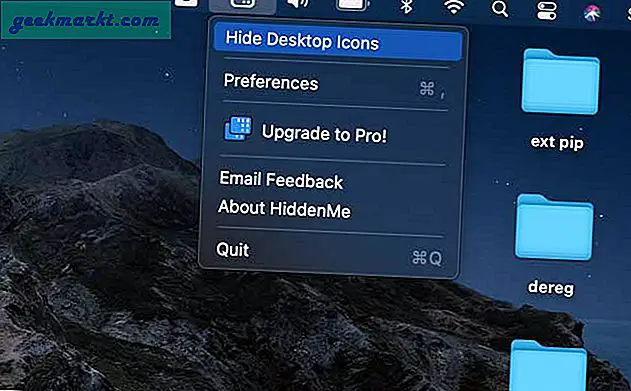
3. Plume - Tag noter fra menulinjen
Plume er en simpel notat-app, der forenkler at tage noter. Det har ingen fancy klokker og fløjter af andre sofistikerede note-apps, men det giver dig mulighed for at notere dine tanker og gøre det hurtigt tilgængeligt. Det har også en indbygget to-do-liste-knap, der giver dig mulighed for hurtigt at generere to-do-lister.
Installer Plume (gratis)
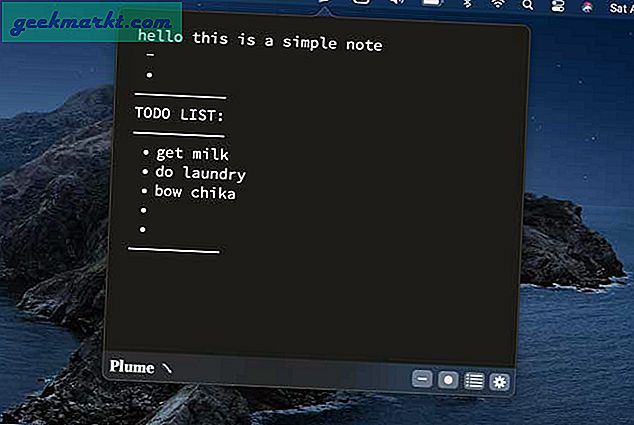
Læs:Sådan låses noter med Touch ID / Face ID på iPhone?
4. Håndspejl - Kontroller dig selv
Hand Mirror er en lille hjælpeprogram, der sidder på menulinjen, hvilket gør dit webcam til et midlertidigt håndspejl. Du kan bruge dette til at tjekke dig selv ud og rette noget, inden du går live på Zoom-opkald. Klik blot på appikonet på menulinjen for at få adgang til det.
Installer håndspejl (gratis)

5. Culrs.app - Et farvepaletværktøj på menulinjen
Et anstændigt farvepaletværktøj kan virkelig hjælpe dig med at bestemme det endelige perspektiv på et projekt, og Culrs er et simpelt værktøj, der giver dig mulighed for at udforske farvepaletterne. Det har forskellige kategorier som monokromatisk, triade, analogt og tetradisk for at forenkle din søgning efter forskellige temaer. Når du har valgt en palet, skal du blot klikke på farven for at kopiere dens hex-kode.
Installer Culrs.app (gratis)
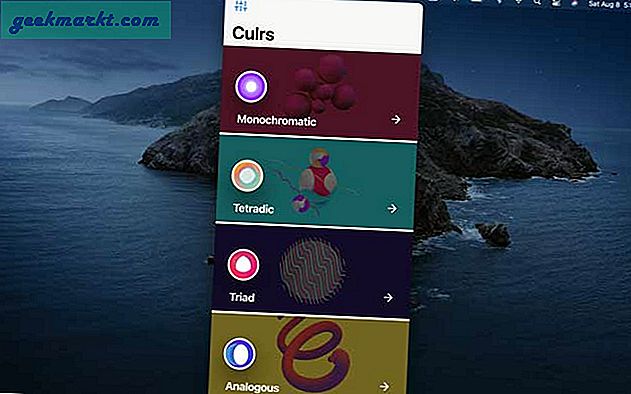
Læs:7 bedste farvepalette-apps til iPhone og iPad
6. Båndbredde + - Overvåg din internethastighed
Båndbredde + er et must-have-værktøj, hvis du ofte spekulerer på internethastigheden på din Mac-computer. Den sidder på menulinjen og opdaterer forbrug i realtid båndbredde fra maskinen. Det kan også spore, hvor meget data du har brugt, og det hjælper især, hvis du har forbindelse til din iPhones hotspot.
Installer båndbredde + (gratis)
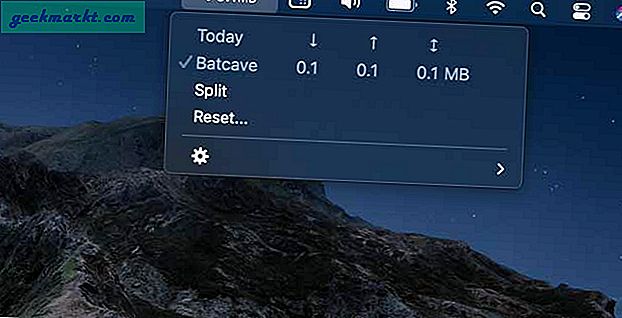
Skal læses:Den bedste WiFi-analysator til Mac (2019)
7. Bevidst - Hvor meget tid bruger du på computeren
Har du nogensinde spekuleret på, hvor meget tid du bruger på din computer? Aware svarer på det. Det gør det ved at timing dine musebevægelser og tastetryk, og når det ikke registrerer disse indgange i et stykke tid, sætter det timeren på pause. Det er en pæn måde at spore din produktivitet på.
Installer opmærksom (gratis)

8. Bedre menulinje - Din computer angives på menulinjen
Bedre menulinje giver dig oplysninger om din computers CPU, RAM, batteri og netværk i et konsolideret vindue. Klik bare på menulinjen, så får du statistikken på en omfattende måde. For eksempel får du en realtidsopdatering af hukommelse, netværksbåndbredde, aktive Bluetooth-forbindelser osv. Den har også en automatisk RAM-oprydningsfunktion, der dumper ekstra app, når din computer falder til under et bestemt niveau af gratis RAM.
Installer bedre menulinje (gratis)
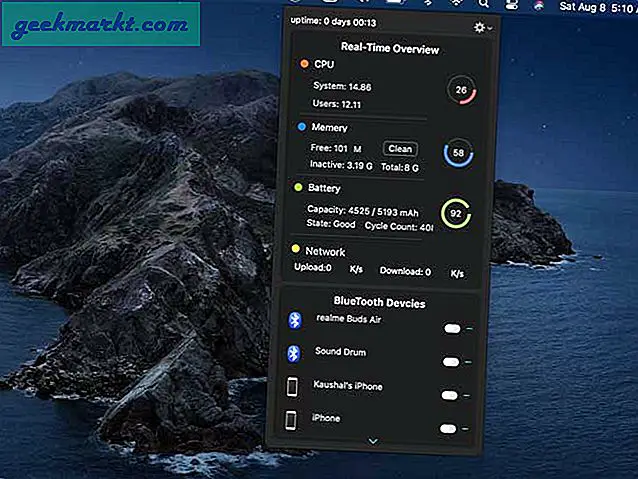
9. Menulinje Dock - Gør din menulinje til en dock
Jeg holder normalt Dock skjult, når jeg bruger MacBook, og hvis jeg skal skifte mellem en app, skal jeg flytte markøren til den nederste kant og derefter vente på, at Dock dukker op. Menubjælke Dock løser dette problem og placerer ikonet for åbne og nyligt anvendte apps på menulinjen. Du kan hurtigt skifte mellem apps ved blot at klikke på appikonet fra toppen.
Installer Menu Bar Dock (gratis)

10. Skjult bjælke - Skjul menulinjens ikoner
Efter installation af alle menubjælke-apps kan din menulinje begynde at se rodet ud, men bekymre dig ikke, vi har en app til at rydde op i det. Hidden Bar giver dig mulighed for at skjule alle de aktive apps i menulinjen, og du får fuld kontrol over, hvilke apps der skal skjules, og hvilke apps der skal vises. Skub blot ikonet over menulinjen, alle ikonerne til venstre for ikonet ville være skjult.
Installer Hidden Bar (gratis)
Afsluttende ord
Dette var mine valg til de bedste Menu Bar-apps, som du kan installere på din Mac-computer og drage fordel af de funktioner, der tilbydes af disse. Jeg bruger personligt Itsycal, HiddenMe, Aware og Menu Bar Dock apps hver dag, og jeg kan ikke anbefale dem nok. Hvilken app synes du er bedst? Lad mig vide i kommentarerne nedenfor.